
SCT_1_2
.pdf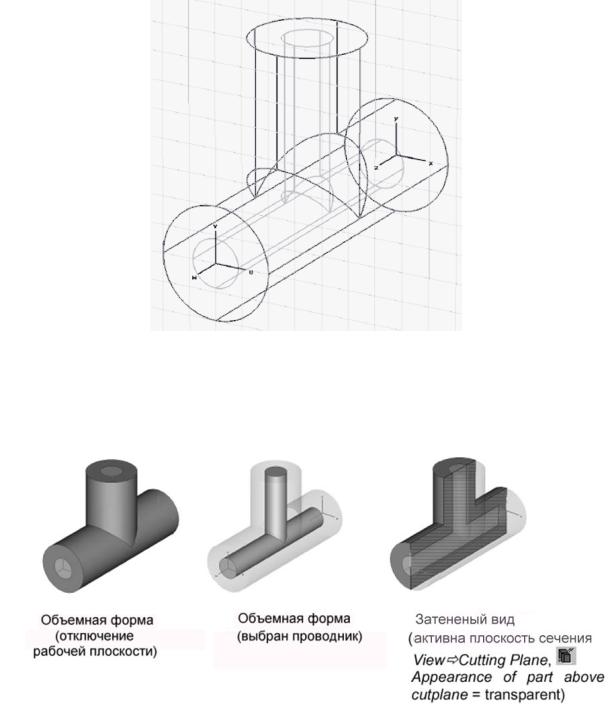
Рис. 3.17. Окончательная структура коаксиального Т-перехода
Имеется возможность просмотреть начерченную структуру в различных видах
(рис. 3.18).
Рис. 3.18. Объемный вид при неактивной рабочей плоскости; вид объемный при выборе проводника; объемный вид при активизации плоскости среза
3.5. Задание портов
11
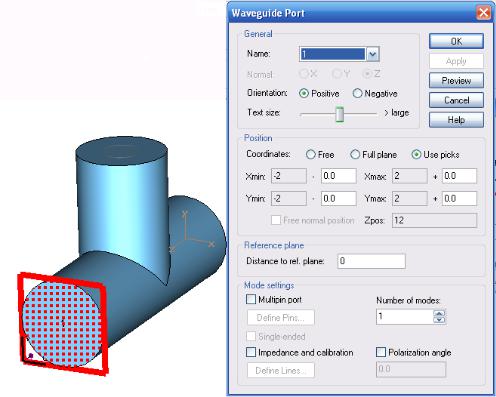
Расчет S-параметров требует создания портов, через которые энергия будет поступать и выводиться из структуры. Порты задаются на соответствующих плоскостях.
Для создания первого порта в коаксиальной линии: 1) Выберите Objects -> Pick - > Pick Face из главного меню; 2) Сделайте двойной щелчок на верхней части диэлектрика в z-плоскости. Выбранная поверхность будет высвечена, как показано на рис. 3.19.
Рис. 3.19. Выделение плоскости порта
3. Откройте диалоговое окно портов, выбирая команду Solve -> Waveguide Ports из главного меню. Волноводный порт точно охватывает коаксиальный ввод, так что можно просто нажать OK в этом диалоговом окне. Волноводный порт представляет собой квадратное сечение. Аналогично задается второй порт, параметры которого показаны в диалоге рис. 3.20.
12

Рис. 3.20. Параметры второго волноводного порта
Второй порт создадим в верхнем сечении вертикальной линии. Горизонтальное ответвление будет шлейфом, который подключен к линии в точке разветвления.
3.6. Задание граничных условий и границ симметрии
Моделирование этой структуры может быть выполнено только после задания граничных условий, которые устанавливаются в диалоге рис. 3.21.
Диалог граничных условий открывается командой Solve -> Boundary Conditions из главного меню. В разделах устанавливаются граничные условия на каждой из сторон окружающего бокса. Можно, конечно, задать на каждую сторону
(Xmin/Xmax/Ymin/Ymax/Zmin/Zmax) отдельные граничные условия.
13
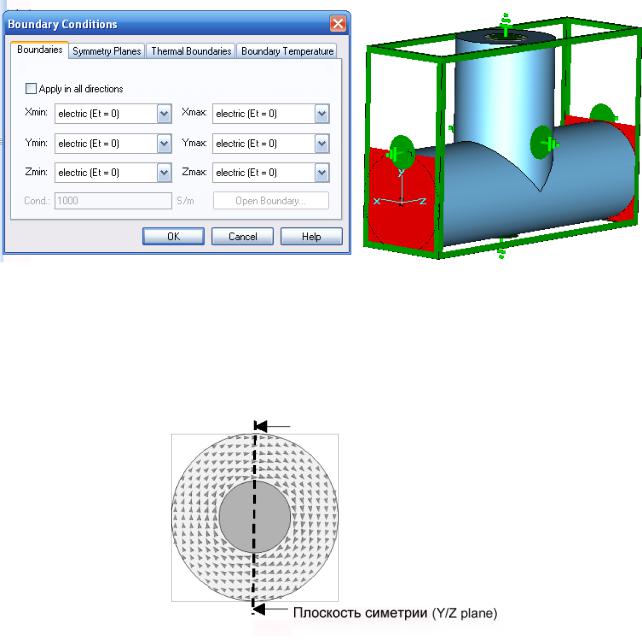
Рис. 3.21.Задание внешних границ как электрических стенок
В данном простом случае структура полностью находится в идеальном проводнике, так что все границы могут быть заданы как плоскости “electrical”.
В дополнение к этим граничным плоскостям, вы можете также определить так называемые “плоскости симметрии” (рис. 3.22). Установка каждой плоскости симметрии уменьшит время моделирования в два раза.
Рис. 3.22. Плоскость симметрии
В нашем примере, структура симметрична в плоскости Y/Z, перпендикулярной к оси X в центре структуры. Возбуждение полей будет выполняться основным типом колебаний в коаксиальной линии, для которой магнитное поле имеет тангенциальную составляющую равную нулю в плоскости симметрии. Если определить эту плоскость как плоскость магнитной симметрии, то можно ограничить моделирование одной половиной от всей структуры.
14
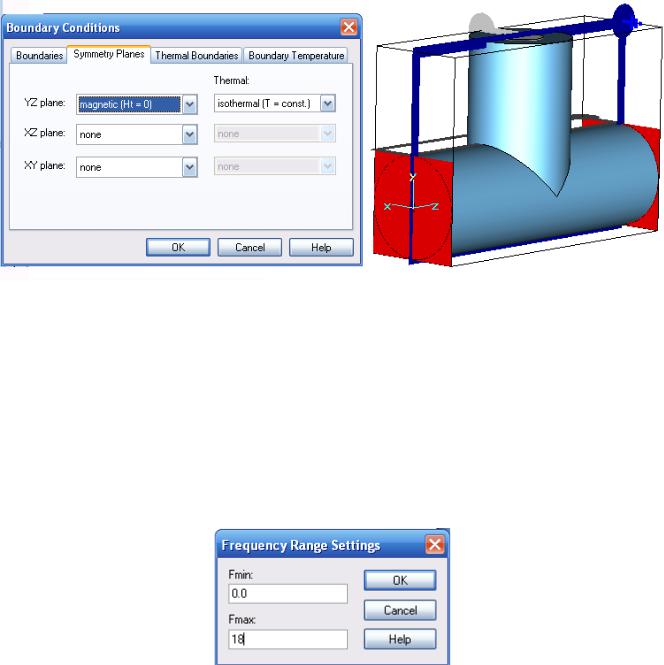
Рис. 3.23. Устанока стенок симметрии в структуре коаксиального поворота
Таким образом, для плоскости симметрии YZ plane выберите в диалоге рис. 3.23 magnetic (Ht=0) и нажмите Ok.
3.7. Задание диапазона частот
Последняя важная установка перед моделированием является установка диапазона частот. Командой Solve -> Frequency из главного меню вызывается диалог рис. 3.24, в котором вводятся Fmin и Fmax диапазона частот.
Рис. 3.24. Задание диапазона частот между 0 и 18 GHz
Этому диапазону частот будет соответствовать временной процесс, показанный на рис. 3.25.
15

Рис. 3.25. Временной сигнал на входе Т-образного разветвителя
3.8. Просмотр сетки разбиения
Генерование сетки разбиения выполняется полностью автоматически, на основании анализа структуры. Однако рекомендуется рассмотреть разбиение на сетку, чтобы изменить её параметры и увеличить скорость расчета.
Сетку можно просмотреть, введя режим вывода сетки Mesh -> Mesh Vew. По этой команде структура разрезается и показывается сетка, секущая ячейкипараллелепипеды, которыми заполняется трехмерное пространство (рис. 3.26).
Рис. 3.26. Разрез коаксиального Т-перехода и сетка разбиения в этом сечении
16
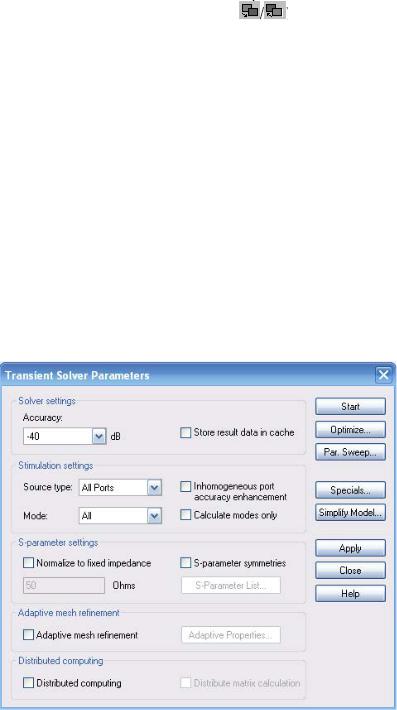
Ориентация плоскости с сеткой разбиения может быть изменена, выбирая Mesh - > X/Y/Z Plane Normal . Плоскость может перемещаться вдоль по нормальному
. Плоскость может перемещаться вдоль по нормальному
направлению Mesh -> Increment/Decrement Index, |
нажимая клавиши курсора Up / |
Down. |
|
Красные точки в модели являются критическими точками (так называемыми fixpoints), где программа располагает узлы ребер сетки. В дополнение к этому, показываются желтые точки в местах, где желательно увеличить плотность разбиения.
В большинстве случаев автоматическое генерирование даст достаточно хорошее разбиение, но рекомендуется затратить некоторое время на поиск лучшего разбиения (более плотного в местах резких переходов).
После этого можно снять режим проверки разбиения на ячейки, снова задавая команду: Mesh -> Mesh View.
3.9. Запуск на моделирование
Моделирование запускается из диалогового окна управления решающего устройства, которое появляется по команде Solve -> Transient Solver (рис. 3.27).
Рис. 3.27. Задание опций на расчет во временной области
В этом диалоге можно выбрать, какой элемент S-матрицы должен быть рассчитан. Для этого выберите Source type того порта, который связан со всеми
17
другими портами искомыми параметрами. В нашем примере, активизируем возбуждение Port 1, тогда будут рассчитываться параметры S11, S21. При установке в разделе Source Type Port 2, будут вычисляться S22 и S13.
Когда необходима вся S матрица, нужно установить Ports=All, что подразумевает, что источниками будут последовательно становиться все порты.
В нашем случае нужно вычислить полную S-матрицу, поэтому оставьте All Port для вашей установки моделирования.
S-параметры, которые будут рассчитаны, будут всегда автоматически отнормированы к импедансу порта (который также будет рассчитан автоматически). Известно, что характеристический импеданс коаксиальной линии для нашей линии будет равен приблизительно
|
2 |
|
|
|
Z =138 log |
|
|
= 50.58 Ohm , |
|
0.86 |
||||
|
|
|
поэтому к этому значению и будут нормализованы импедансы портов. Однако иногда нужно знать S-параметры для фиксированного нормализованного импеданса (например 50 Ом), тогда выберите Norm to fixed impedance, и задайте нужный импеданс. В данном примере вычислим S-параметры коаксиального поворота, подключенного к линиям 50 Ом. Отметим, что перенормировка S параметров возможно только когда рассчитаны все S параметры (Ports = All).
Преобразование временных сигналов в частотную область, чтобы получить S- параметры требует, чтобы сигналы достаточно затухли. Иначе остается ошибка, которая приводит к неточности расчета S-параметров.
CST MWS может автоматически остановить переходной процесс, когда энергия внутри устройства, и таким образом, временные сигналы в порты, достаточно затухли, приближаясь к нулю.
Отношение между максимальной энергией внутри структуры в любое время и предела, когда моделирование будет остановлено, задается в поле Accuracy (в dB).
В этом примере мы ограничим максимальную ошибку отбрасывания до одного процента, для чего мы должны установить точность -40 dB.
Заметим, что эта структура будет возбуждаться мощностью 1 Ватт, независимой от частоты. Все данные, которые будут получены в результате моделирования, будут нормализованы к этому уровню входной мощности.
Теперь запустим расчет кнопкой Start. После того, как импульс возбуждения снизился до нуля, все еще имеется энергия электромагнитного поля внутри структуры. Программа продолжает вычислять распределение напряженности электрического поля и S-параметры, пока энергия внутри структуры не достигла заданной точности (параметр Accuracy). Для этой простой структуры, анализ длится несколько секунд на компьютере с процессором Intel 1.6 ГГц и ОЗУ 1 ГГб.
3.10. Анализ типов волн в порту
18
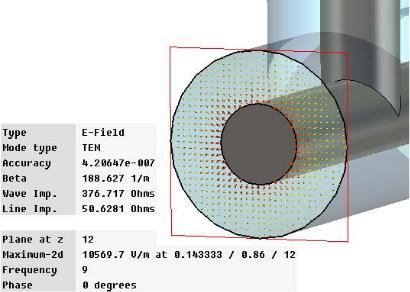
После того, как программа выполнила расчет распределения волн в порту, можно анализировать результаты (даже если анализ переходных процессов все еще выполняется).
Чтобы увидеть конкретный тип волны (моду) в порту, нужно открыть папку из папки 2D/3D Results -> Port Modes -> Port1. Далее можно выбрать или электрический или магнитный тип поля. Выбирая папку для первого типа волны e1, тип волны и его параметры будут отображены в сечении порта (рис. 3.30).
Рис. 3.28. распределение поля в порту и характеристики линии, рассчитанные на первом шаге расчета
Помимо информации о типе волн (здесь TEM), в окне можно видеть постоянную распространения (Beta) на центральной частоте. Также выводится волновое сопротивление линии. Видно, что расчет для импеданса порта 50.6281 Ом хорошо согласуется с аналитическим расчетом 50.58 Ом. Небольшая разница вызвана дискретизацией структуры. При увеличении плотности разбиения, разница между моделированием и теоретической величиной станет меньшей.
Параметры векторного представления поля могут быть выбраны в диалоге,
которое открывается командой Results -> Plot Properties (или Plot Properties в
контекстном меню).
Кроме того, вы можете видеть скалярное поле, открывая папку e1 и выбирая одну из её составляющих (например X). Выбранная составляющая поля будет видна в виде контурного графика (рис. 3.29).
19
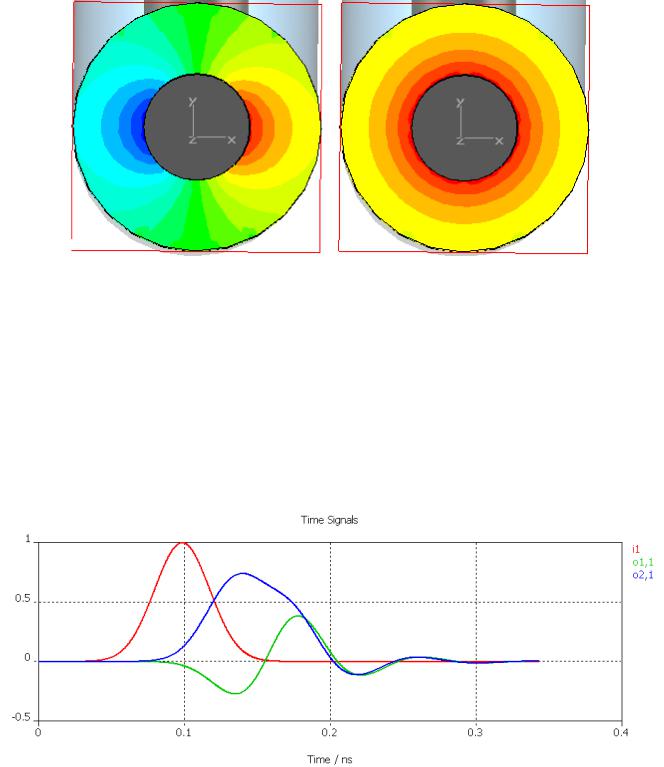
Рис. 3.29. Вид поля в сечении 1-го порта Т разветвителя
Можно выбрать также картину поля в виде скалярных графиков и зависимостей, выбирая различные опции визуализации в этом же диалоге.
Анализ S - параметров
После того, как моделирование было закончено, можно анализировать временные зависимости сигналов для всех типов волн в портах. Эти сигналы можно видеть, выбирая раздел 1D Results -> Port Signals. На экране должна появиться временная зависимость, показанная на рис. 3.30.
Рис. 3.30. Сигнал источника и отраженные временные сигналы в портах 1 и 2
Входные сигналы имеют индексы, обозначающие их принадлежность к соответствующему порту: i1 (для порта 1), i2 и так далее. Выходные сигналы имеют
20
